Spis treści
Po wyodrębnieniu skompresowanego pliku w systemie Windows 11/10, kilku klientów zgłasza otrzymanie komunikatu o błędzie „ Błąd pliku Zip 0x80010135” lub „ błąd 0x80010135: ścieżka za długa ”. Zastanawiasz się, co powoduje ten błąd i jak go naprawić? Wszystkie rozwiązania znajdziesz w poniższej tabeli:
| Rozwiązania praktyczne | Rozwiązywanie problemów krok po kroku |
|---|---|
| Poprawka 1. Zmniejsz nazwę pliku ZIP, aby rozwiązać błąd 0x80010135 | Uruchom Eksplorator plików i wyświetl katalog zawierający archiwum ZIP, które chcesz rozpakować... Pełna instrukcja |
| Poprawka 2. Rozwiąż błąd 0x80010135 Zip poprzez wyodrębnienie do katalogu głównego | Zmień nazwę pliku na wersję zminimalizowaną, co pomoże zminimalizować plik katalogu nadrzędnego... Pełne kroki |
| Poprawka 3. Rozpakuj za pomocą 7-ZIP, aby rozwiązać błąd 0x80010135 | Uruchom stronę pobierania 7-ZIP. Kliknij łącze „64-bit Windows x64 Download”... Pełne kroki |
| Poprawka 4. Rozwiąż błąd „ścieżka jest zbyt długa” poprzez włączenie obsługi dłuższych ścieżek | Naciśnij „Win + R”, aby uruchomić okno dialogowe „Uruchom”, a następnie wpisz „regedit” w polu i... Pełna instrukcja |
| ⭐Naprawa rozpakowanych plików za pomocą oprogramowania do naprawy plików Zip | Użytkownicy systemu Windows zgłaszają wyświetlanie się komunikatu „Błąd pliku Zip 0x80010135” podczas rozpakowywania... Pełne kroki |
Kilka raportów użytkowników wykazało, że ten tekst błędu zwykle pojawia się podczas wyodrębniania pliku instalacyjnego skompresowanego przez WinZip. Mówiąc ściśle, WinZip i Eksplorator Windows nie obsługują katalogu plików zawierającego nazwę dłuższą niż 260 znaków. Dlatego otrzymasz błąd 0x80010135 po przekroczeniu limitu znaków.
Ponadto niekompletna lub niedokładna instalacja oprogramowania może zawierać nieprawidłowe wpisy, aktywując błąd path too long. Jednak inne istotne czynniki, w tym nieprzewidziane usunięcie, nieprawidłowe wyłączenie systemu i ataki malware, są odpowiedzialne za ten błąd.
Gdy wystąpi ten błąd długości ścieżki, użytkownicy nie mogą rozpakować plików ZIP za pomocą opcji Extract w File Explorerze z powodu kodu błędu 0x80010135. Oznacza to, że nie można pobrać ani zainstalować pakietów oprogramowania w archiwach ZIP. Czy ten błąd Cię zdezorientował?
Aby dowiedzieć się więcej o poprawkach, przeczytaj ten artykuł.
Poprawka 1. Zmniejsz nazwę pliku ZIP, aby rozwiązać błąd 0x80010135
Błąd 0x80010135 występuje głównie z powodu przekroczenia limitu 260 znaków w systemie Windows. Dlatego tekst błędu pokazuje, że ścieżka jest zbyt długa, co może być widoczne w przypadku archiwów ZIP o długich nazwach plików. Domyślnie wyodrębniony folder będzie miał nazwę identyczną z archiwum ZIP. Dlatego musisz spróbować zminimalizować długość tytułu ZIP, wykonując poniższe kroki:
Krok 1. Uruchom Eksplorator plików i wybierz katalog zawierający archiwum ZIP, które chcesz rozpakować.
Krok 2. Kliknij prawym przyciskiem myszy plik ZIP w menu kontekstowym Eksploratora i wybierz opcję „Zmień nazwę”.
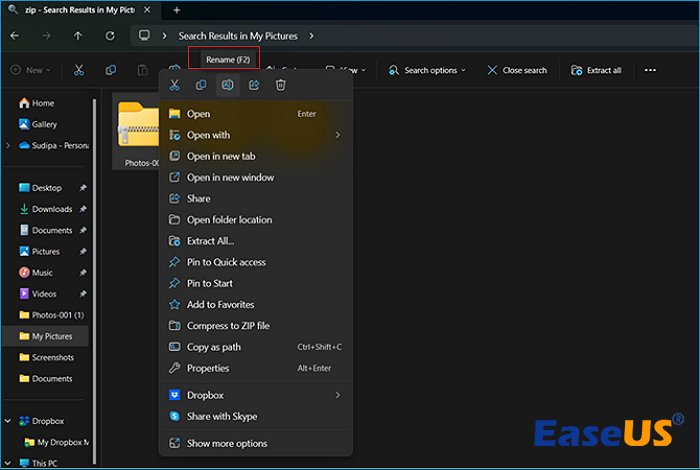
Krok 3. Wpisz krótszy tytuł pliku w polu tekstowym dla archiwum ZIP. Staraj się zachować długość znaku archiwum do 5 lub 6.
Poprawka 2. Rozwiąż błąd 0x80010135 Zip poprzez wyodrębnienie do katalogu głównego
Przejrzyj ścieżkę docelową, aby uruchomić katalog główny i przyciąć ścieżkę podczas wyodrębniania. Wszystko, co musisz zrobić, to nacisnąć „Przeglądaj” i przeszukać dowolny dysk. To podejście zmniejszy liczbę znaków w ścieżce i zmieści się w granicach ustalonych przez system Windows. Oto kroki, aby rozwiązać błąd 0x80010135 ZIP, wyodrębniając do katalogu głównego:
Krok 1. Zmień nazwę pliku na jego zminimalizowaną wersję, co pomoże zminimalizować nazwę pliku katalogu nadrzędnego.

Krok 2. Czas skopiować i przenieść plik do folderu „C:”. Ten krok jest konieczny, aby wyodrębnić plik do katalogu głównego w celu zmniejszenia rozmiaru ścieżki.
Krok 3. Nie napotkasz żadnych problemów podczas rozpakowywania pliku ZIP w nowej lokalizacji.
Jeśli oba rozwiązania rozwiązały Twoje problemy z plikiem Zip, możesz teraz podzielić się nimi w mediach społecznościowych!
Poprawka 3. Rozpakuj za pomocą 7-ZIP, aby rozwiązać błąd 0x80010135
Wbudowane narzędzie do rozpakowywania plików w systemie Windows może pomóc Ci bezproblemowo wyodrębnić pliki. Jednak nadal możesz napotkać ten błąd: „error path too long0x80010135”. Dzieje się tak, ponieważ narzędzie Windows nie radzi sobie z niektórymi konkretnymi formatami ZIP.
Aby ominąć tę przeszkodę, możesz wykorzystać zastępcze oprogramowanie do dekompresji lub kompresji innej firmy, takie jak 7-ZIP, które działa cudownie z każdym formatem pliku archiwum. Wykonaj poniższe kroki, aby wyodrębnić zarchiwizowany plik ZIP za pomocą 7-ZIP:
Krok 1. Uruchom stronę pobierania 7-ZIP .
Krok 2. Kliknij łącze „Pobierz wersję 64-bitową systemu Windows x64”.
Krok 3. Uruchom katalog, w którym przeglądarka zainstalowała plik instalacyjny 7-ZIP.
Krok 4. Należy kliknąć dwukrotnie plik „7z2300-x64.exe”.
Krok 5. Wybierz „Instaluj” w oknie instalacji 7-ZIP.

Krok 6. Uruchom „oprogramowanie do wyodrębniania archiwów 7-ZIP”.
Krok 7. Wybierz archiwum ZIP, dla którego w programie 7-ZIP pojawia się kod błędu.
Krok 8. Kliknij opcję „Wypakuj” w programie 7-ZIPs.

Krok 9. Kliknij „OK” w oknie Wypakuj.
Jeśli w programie 7-Zip wystąpią jakieś problemy, zapoznaj się z poniższym fragmentem, aby je rozwiązać.
Napraw 7-Zip Nie Może Otworzyć Pliku Jako Archiwum
Czy napotykasz błąd 7 Zip nie może otworzyć pliku jako archiwum? Nie martw się; ten artykuł wyjaśni, dlaczego występuje ten błąd i przedstawi instrukcje krok po kroku, jak naprawić błąd 7-zip nie może otworzyć pliku jako archiwum. Przeczytaj więcej >>
Poprawka 4. Rozwiąż błąd „ścieżka jest zbyt długa” poprzez włączenie obsługi dłuższych ścieżek
Jednym z najlepszych sposobów na przełamanie limitu 260 znaków w systemie Windows jest włączenie rozszerzonej obsługi ścieżek w edytorze rejestru. Jeśli ścieżka pliku przekracza limit, wykonaj poniższe kroki, aby włączyć kompleksową obsługę ścieżek:
Krok 1. Naciśnij „Win + R”, aby uruchomić okno dialogowe „Uruchom”, a następnie wpisz „regedit” w polu i naciśnij klawisz „Enter”.

Krok 2. Przejdź do następującej ścieżki za pomocą lewego paska nawigacyjnego w oknie „Edytor rejestru”: HKEY_LOCAL_MACHINESYSTEMCurrentControlSetControlFileSystem.
Krok 3. Przewiń w dół listę „DWORDs” z wpisem „FileSystem” wybranym w lewym panelu. Teraz musisz kliknąć prawym przyciskiem myszy „LongPathsEnabled DWORD” i wybrać „Modified”.
Krok 4. Zmień wartość parametru DWORD „Value data” z 0 na 1 i kliknij „OK”, aby zastosować zmianę.

Krok 5. Zamknij „Edytor rejestru” i uruchom ponownie komputer, aby sprawdzić, czy komunikat „Błąd pliku Zip 0x80010135” nadal się wyświetla.
Naprawa rozpakowanych plików za pomocą oprogramowania do naprawy plików Zip
Użytkownicy systemu Windows zgłaszali wyświetlanie się tekstu „Zip File Error 0x80010135” podczas wyodrębniania pliku z zewnętrznego dysku twardego. Zainstalowanie EaseUS Fixo File Repair jest niezbędne, jeśli plik ZIP ulegnie uszkodzeniu lub nie będzie można uzyskać do niego dostępu z powodu wyżej wymienionego problemu.
Ze względu na przyjazny użytkownikowi projekt, ten program jest jednym z najlepszych dla początkujących, którzy chcą naprawić uszkodzone pliki Zip , Word, Excel, PowerPoint i PDF, wśród innych typów plików. Oto główne zalety tego profesjonalnego narzędzia:
To przyjazne dla użytkownika narzędzie zostało zaprojektowane, aby szybko naprawiać problemy podczas przeglądania lub odczytywania uszkodzonych plików ZIP. Zostało zaprojektowane, aby naprawiać uszkodzone pliki .zip i naprawiać błędy ZIP, takie jak „Zip File Error 0x80010135” w systemie Windows. Naprawia pliki partiami i umożliwia podgląd uszkodzonych plików na końcu.
Jeśli archiwum jest uszkodzone , nie wahaj się użyć tego funkcjonalnego narzędzia naprawczego, aby naprawić uszkodzenie pliku ZIP:
Krok 1. Pobierz i uruchom EaseUS Fixo File Repair na swoim komputerze. Wybierz „File Repair”, aby naprawić uszkodzone pliki Zip. Kliknij „Add Files”, aby wybrać uszkodzone pliki Zip przeglądając foldery.

Krok 2. Aby naprawić wiele plików Zip jednocześnie, możesz kliknąć przycisk „Napraw wszystkie”. Jeśli chcesz naprawić jeden plik, przesuń wskaźnik myszy na wybrany plik i wybierz „Napraw”. Możesz również wyświetlić podgląd pliku Zip, klikając ikonę oka.

Krok 3. Kliknij „Zapisz”, aby zapisać wybrany plik. Możesz również wybrać „Zapisz wszystko”, aby zapisać wszystkie naprawione pliki. Następnie wybierz „Wyświetl naprawione”, aby zobaczyć miejsce docelowe zapisu naprawionych plików Zip.

Pobierz teraz to profesjonalne oprogramowanie do naprawy plików! Jeśli spodobały Ci się informacje zawarte w tym fragmencie, podziel się nimi ze znajomymi w mediach społecznościowych.
Błąd pliku archiwum 0x80010135 FAQ
Poniżej znajdują się często zadawane pytania, które należy wziąć pod uwagę, aby wyeliminować błąd pliku archiwum 0x80010135:
1. Dlaczego system Windows informuje, że ścieżka dostępu do pliku zip jest za długa?
Ponieważ nazwy ścieżek w systemie Windows są ograniczone do 260 znaków, elementy wewnątrz archiwum ZIP mogą przekroczyć limit długości i nie zostać otwarte po zapisaniu pliku w folderze (takim jak Pulpit, Dokumenty lub Pobrane).
2. Jak naprawić błąd pliku ZIP 0x80010135?
Aby naprawić błąd pliku ZIP, możesz włączyć bardziej rozszerzoną obsługę ścieżki w edytorze rejestru. W przeciwnym razie rozważ rozpakowanie za pomocą 7-ZIP.
3. Jak rozpakować pliki ZIP, gdy pojawia się błąd 0x80010135?
Błąd pojawia się z powodu domyślnych ograniczeń systemu plików Windows, gdyż maksymalna pojemność systemu operacyjnego wynosi 260 znaków.
Streszczenie
Dla większości osób możliwe poprawki omówione poniżej niewątpliwie rozwiążą problem 0x80010135. Te zmiany zajmą się głównym źródłem problemu, którym jest ograniczenie ścieżek ekstrakcji do 260 znaków. Następnie możesz użyć systemu Windows 11 i 10 do rozpakowania wszystkich zainstalowanych plików ZIP.
Ale możesz uniknąć tego błędu, wypakowując ich archiwa do katalogu głównego C:. Ta strategia pomaga wyeliminować podfoldery ze ścieżki wypakowania. Teraz możesz szybko wypakować plik ZIP do katalogu głównego po przejściu do dowolnego folderu zawierającego plik ZIP, którego nie możesz wypakować w Eksploratorze plików. W przypadku uszkodzenia pliku ZIP zaleca się zainstalowanie programu EaseUS Fixo File Repair.
Powiązane artykuły
-
Pliki CR2 się nie otwierają, jak otworzyć zdjęcia Canon RAW
![author icon]() Hillary/2024/09/25
Hillary/2024/09/25
-
Jak naprawić uszkodzone pliki wideo na komputerze Mac [dotyczy systemu macOS Ventura]
![author icon]() Hillary/2024/09/27
Hillary/2024/09/27
-
Jak naprawić usterkę wideo YouTube [Naprawa wideo]
![author icon]() Arek/2024/09/27
Arek/2024/09/27
-
[ROZWIĄZANO] Naprawa uszkodzonych zdjęć: Naprawa JPG/JPEG w systemie Windows
![author icon]() Hillary/2024/09/24
Hillary/2024/09/24
